WordPressサイト制作ステップ【完全ガイド・初心者編】
2025.07.31
WordPress
「自社のWebサイトを立ち上げたいけれど、何から始めたらいいかわからない」「外注費用を抑えつつ、まずは自分たちでチャレンジしてみたい」そんな想いを抱えている企業担当者の皆さまに向けて、WordPressサイト制作の全工程を6つのステップで詳しく解説します。
HTML・CSSの知識がなくても、この記事を読みながら進めれば、必ず自社サイトを立ち上げることができます。各ステップには図解とチェックリストを用意しているので、Web初心者の方でも安心してご利用いただけます。
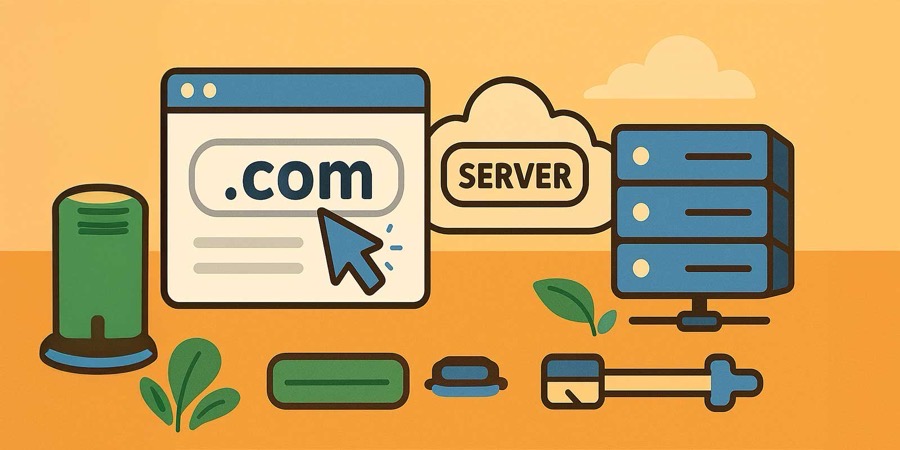
STEP1:ドメイン&サーバーの準備
WordPressサイトを立ち上げるためには、まず「ドメイン」と「サーバー」という2つの基盤が必要です。これらはWebサイトを運営するための土台となるもので、建物に例えると「住所」と「土地」のような存在です。
■ドメインとは?選び方のポイント
ドメインとは、インターネット上でのWebサイトの住所にあたるものです。例えば「dreamcreate.co.jp」のような文字列で、訪問者がブラウザのアドレスバーに入力してアクセスする際に使用します。
ドメイン選びで最も重要なのは、ブランド名との一致性と覚えやすさです。自社名や商品名、サービス名と関連性の高いドメインを選ぶことで、お客様にとって覚えやすく、信頼性の高いサイトとして認識してもらえます。
「.com」と「.jp」という2つの主要なドメインには、それぞれ異なる特徴があります。.comドメインは世界的に最も普及しており、年間利用料が比較的安価で、SEO効果も高いとされています。一方、.jpドメインは日本国内での信頼性が高く、特に企業サイトや公的機関のサイトで多く使用されています。.co.jpドメインは日本の法人のみが取得可能で、より高い信頼性を示すことができますが、取得手続きが複雑で費用も高くなります。
通常ドメインは、「お名前.com」や「ムームードメイン」など専用のサービスサイトから取得します。レンタルサーバーを契約した後、そこからドメインを取得することも可能です。サービスサイトによってドメインの取得料や契約年数などが異なりますので、比較することが大切です。1年目は安くても2年目から意外と高額、というケースも多々ありますので、必ず複数年でトータルいくらになるのか確認をしておきましょう。
・ドメイン選びの注意点
一度決定したドメインは後から変更することが困難です。SEO効果の蓄積やお客様の認知度を考慮すると、慎重に選ぶ必要があります。
■レンタルサーバー契約の流れ
レンタルサーバーは、Webサイトのデータを保管し、訪問者がアクセスした際にページを表示するための「土地」の役割を果たします。現在は多くの優良サーバー会社が存在しており、初心者でも簡単に契約できる環境が整っています。
主要なレンタルサーバー会社の特徴を比較すると、エックスサーバーは安定性と高速性に定評があり、国内シェアNo.1を誇っています。月額1,000円程度から利用可能で、WordPressの自動インストール機能も充実しています。ConoHa WINGは表示速度の速さが売りで、初期費用無料、月額800円台から利用できます。ロリポップは低価格が魅力で、月額500円台から始められるため、予算を抑えたい企業に適しています。
契約からネームサーバー設定までの流れは、まずサーバー会社の公式サイトで料金プランを選択し、アカウント情報を入力して申し込みを完了します。その後、取得したドメインの管理画面でネームサーバー設定を行い、ドメインとサーバーを紐付けます。この作業は多くの場合、設定後24時間以内に反映されます。
- 個人用からビジネス用まで幅広くラインナップ エックスサーバー
- 表示速度が速く信頼性高。管理画面も使いやすい ConoHa WING
- リーズナブルな料金だが基本的なサービスは充実 ロリポップ
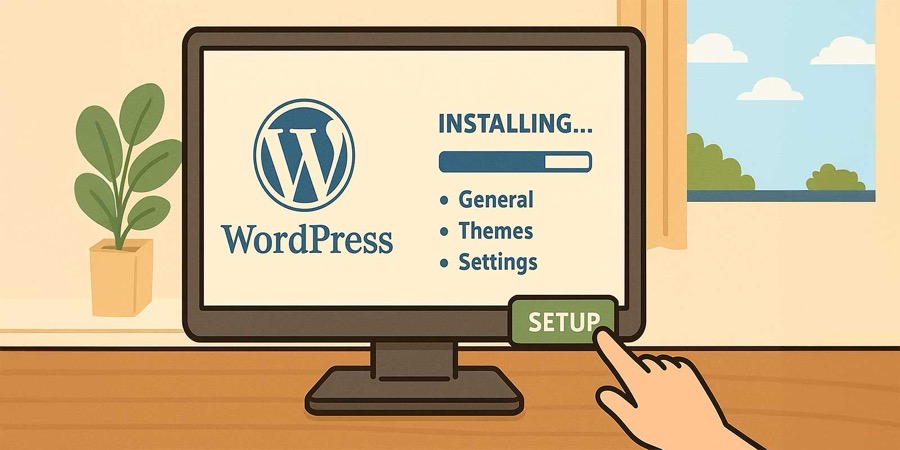
STEP2:WordPressのインストールと初期設定
サーバーとドメインの準備が完了したら、いよいよWordPressをインストールします。現在のレンタルサーバーでは、複雑な手動インストール作業を行う必要がなく、管理画面から数クリックでインストールが完了する自動インストール機能が標準装備されています。
■自動インストール vs. 手動インストール
WordPressのインストール方法には、自動インストールと手動インストールという2つの方法があります。自動インストールは、レンタルサーバーの管理画面から簡単な設定項目を入力するだけで、WordPressが自動的にインストールされる仕組みです。一方、手動インストールは、WordPress公式サイトからファイルをダウンロードし、FTPソフトを使ってサーバーにアップロードする方法ですが、初心者には推奨されません。
先にご紹介したレンタルサーバーの場合、「WordPress自動インストール」機能が標準で用意されています。
・エックスサーバーの例
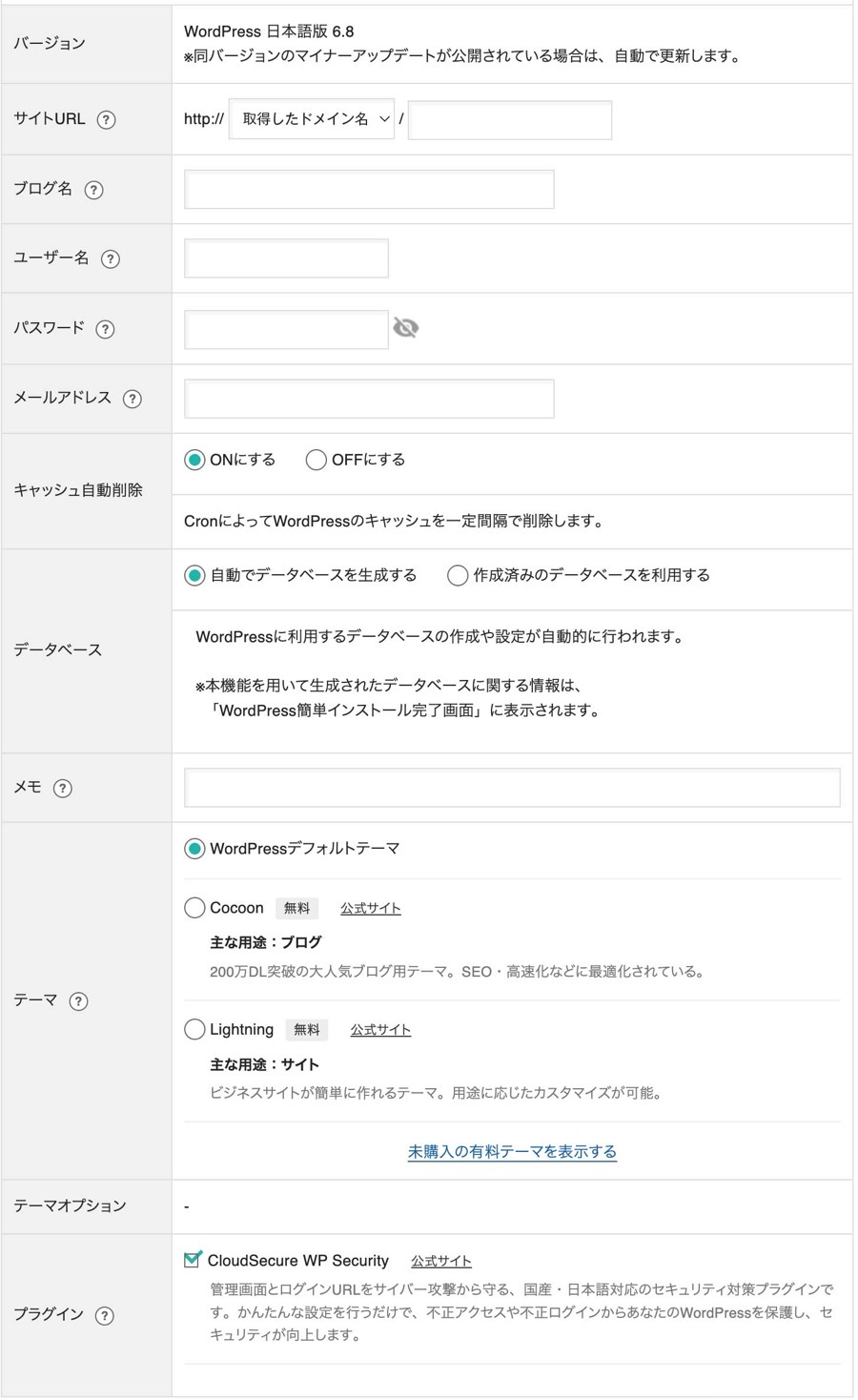
- サイトURL:WordPressで作成するサイトのURLとなります。通常は取得した腰人のドメイン名を入力します。その右の「/」のあとは基本的に空欄でOKです。
- フログ名:主にサイトの名前を自由に入力します(例:株式会社◯◯)
- ユーザー名:WordPressの管理画面にログインするためのIDを決めて入力します。
- パスワード:WordPressの管理画面にログインするためのパスワードを入力します。
- メールアドレス:担当者のメールアドレスです。パスワードなどが不明になった際にリセットする場合などに必要です。
- データベース:WordPressは「データベース」と呼ばれるもので動作します。通常触る機会はありませんので、自動的に生成されたもので問題ありません。
- テーマ:WordPressの「見た目」はこのテーマで決定します。後から変更可能なので、通常は「WordPressデフォルトテーマ」で構いません。
必要な項目を入力したあと、「インストールする」で進むと自動的にインストールが完了します。ユーザー名やパスワード、生成されたデータベースなどは必ずメモ(スクリーンショットでも可)しておきましょう。
■初期設定のチェックリスト
WordPressのインストール後は、サイトの基本設定を行います。まず管理画面の「設定」→「一般」から、サイトタイトルとキャッチフレーズを設定します。サイトタイトルは検索結果にも表示される重要な要素なので、事業内容が伝わる明確なタイトルを心がけましょう。
キャッチフレーズは、サイトの内容を簡潔に表現する説明文です。SEO効果も期待できるため、主要なキーワードを含めた文章を作成することをお勧めします。例えば「北海道旭川市のWebデザイン会社|企業サイト制作専門」のような形で設定します。
パーマリンク設定は、各ページのURLの構造を決定する重要な設定です。「設定」→「パーマリンク設定」から「投稿名」を選択することで、SEOに最適化されたURLを生成できます。この設定により、記事のタイトルがそのままURLに反映され、検索エンジンからも評価されやすくなります。
・ワンポイントアドバイス
※パーマリンク設定は、サイト公開後に変更すると既存のURLが無効になるため、必ず初期段階で設定しましょう。

STEP3:テーマ選定とカスタマイズ入門
WordPressの「テーマ」は、サイトのデザインと機能を決定する重要な要素です。テーマを変更するだけで、サイトの見た目や使い勝手が大きく変わるため、事業内容や目標に合ったテーマ選びが成功のカギとなります。
■無料テーマ vs. 有料テーマのメリット・デメリット
無料テーマの最大のメリットは、初期費用をかけずにサイトを立ち上げられることです。WordPress公式ディレクトリには数千種類の無料テーマが登録されており、基本的な機能は十分に揃っています。また、世界中の開発者がメンテナンスを行っているため、セキュリティ面でも安心です。
一方、無料テーマのデメリットとしては、カスタマイズの自由度が限られることが挙げられます。デザインの細かな調整や独自機能の追加が困難な場合があり、他のサイトと似たような見た目になってしまう可能性もあります。
有料テーマは、プロのデザイナーが開発した高品質なデザインと豊富な機能を提供します。SEO対策や表示速度の最適化も標準で実装されており、ビジネスサイトに必要な機能が最初から揃っています。また、購入者向けのサポートも充実しているため、問題が発生した際も安心です。
有料テーマの価格は1万円から3万円程度が一般的で、一度購入すれば複数のサイトで使用できる場合が多いため、中長期的に考えると費用対効果は高いといえます。
■おすすめ初心者向けテーマ3選
初心者に最もおすすめする無料テーマは「Cocoon」です。日本で開発されたため日本語環境に最適化されており、SEO対策やアフィリエイト機能も充実しています。管理画面も日本語で分かりやすく、豊富なカスタマイズオプションを提供しています。サポートフォーラムも活発で、困った際も解決策を見つけやすいのが特徴です。
・Cocoonの管理画面
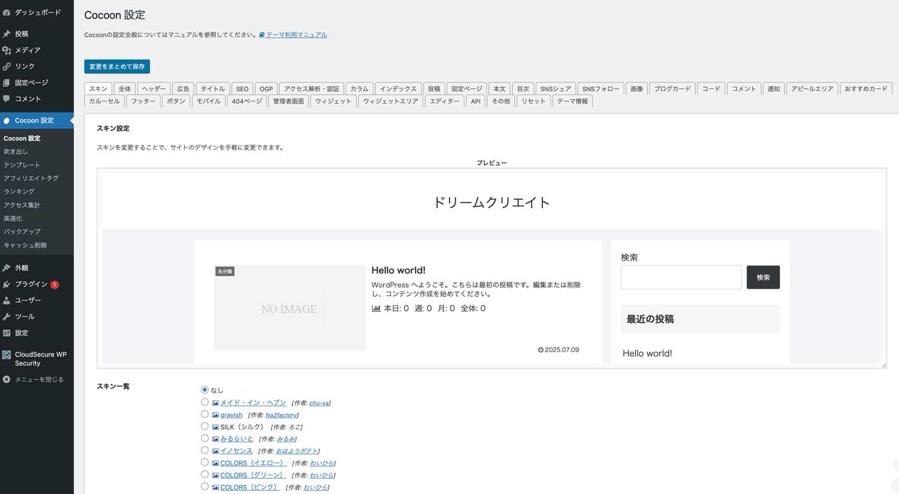
CoCoonの管理画面にはご覧の通り様々な機能が予め揃っています。スキンといってサイトの色味を変更したり、ヘッダーやフッターのカスタマイズをする項目があったりと充実しています。直感的に操作可能なので、あまり迷う心配はないと言えます。
■カスタマイズ画面の見方
WordPressのテーマカスタマイザーは、サイトのデザインを簡単に変更できる強力なツールです。管理画面の「外観」→「カスタマイズ」から アクセスでき、リアルタイムプレビューを見ながら設定を変更できます。
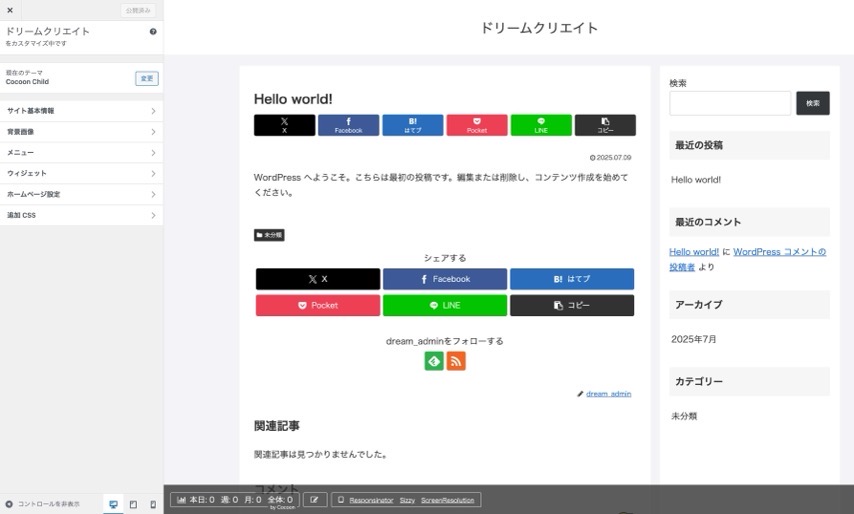
WordPressの「カスタマイズ」ページ。リアルタイムでカスタマイズした様子がわかり便利。パソコンやスマホでどういった見た目になっているのかもここから確認できるので便利です。
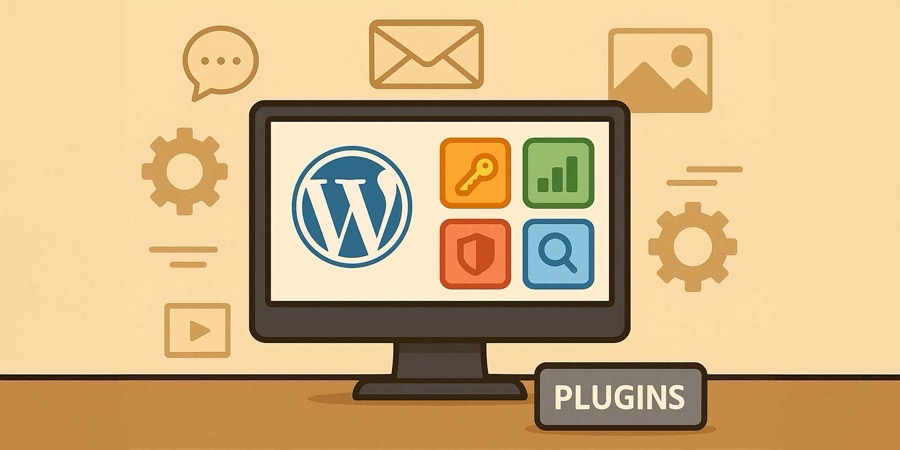
STEP4:必須プラグイン導入ガイド
WordPressプラグインは、サイトに新しい機能を追加するための拡張機能です。適切なプラグインを導入することで、セキュリティの向上、SEO対策の強化、サイト表示速度の改善など、様々な効果を得られます。
■セキュリティ対策プラグイン
WordPressサイトを運営する上で、セキュリティ対策は絶対に欠かせません。「Wordfence Security」は、最も人気の高いセキュリティプラグインの一つで、リアルタイムでの脅威検知、ファイアウォール機能、マルウェアスキャンなどの包括的なセキュリティ機能を提供します。
このプラグインは、不正なログイン試行を自動的にブロックし、疑わしいアクセスを検知した際にはメール通知を送信します。また、定期的にサイト全体をスキャンし、マルウェアや不審なコードの混入をチェックしてくれます。
「SiteGuard WP Plugin」は、日本のJP-Secureが開発したセキュリティプラグインで、日本語環境でのサポートが充実しています。ログインページのURL変更、画像認証の追加、ログイン試行回数の制限など、基本的なセキュリティ機能をワンクリックで設定できます。
特に重要なのは、管理画面へのアクセス制限機能です。これにより、特定のIPアドレスからのみ管理画面にアクセスできるよう設定し、不正アクセスのリスクを大幅に軽減できます。
・ワンポイントアドバイス:セキュリティ対策の重要性
WordPressは世界中で使用されているため、ハッカーの標的になりやすいCMSです。適切なセキュリティ対策を怠ると、サイトが改ざんされたり、個人情報が漏洩したりする可能性があります。
■SEO対策プラグイン
検索エンジンからのアクセスを増やすためには、SEO対策が不可欠です。「Yoast SEO」は、世界で最も利用されているSEO対策プラグインで、コンテンツの最適化からサイトマップの生成まで、SEOに必要な機能を包括的に提供します。
このプラグインの特徴は、記事作成時にリアルタイムでSEO分析を行い、改善点を具体的に指摘してくれることです。タイトルの長さ、メタディスクリプションの設定、キーワード密度、内部リンクの数など、様々な要素をチェックし、グリーンライトが点灯するまで最適化を支援します。
「All in One SEO Pack」は、設定が簡単で初心者にも扱いやすいSEO対策プラグインです。インストール後の初期設定ウィザードに従って進めるだけで、基本的なSEO設定が完了します。また、ソーシャルメディアとの連携機能も充実しており、FacebookやTwitterでの拡散を最適化できます。
これらのプラグインは、検索結果に表示される際のタイトルや説明文を個別に設定できるため、クリック率の向上にも効果的です。特に、地域名や業種名を含めたタイトル設定は、地域密着型のビジネスにとって重要な要素となります。
■表示高速化プラグイン
サイトの表示速度は、ユーザーエクスペリエンスとSEOの両方に大きな影響を与えます。Googleの調査によると、ページの読み込み時間が3秒を超えると、53%のユーザーが離脱してしまうとされています。
「WP Super Cache」は、静的なHTMLファイルを生成してサーバーの負荷を軽減し、表示速度を向上させるキャッシュプラグインです。動的なWordPressサイトを静的化することで、大幅な高速化を実現できます。設定も比較的簡単で、「Easy」タブから「Caching On」を選択するだけで基本的な効果を得られます。
「Autoptimize」は、CSS、JavaScript、HTMLファイルを最適化し、ファイルサイズを削減するプラグインです。複数のCSSファイルを1つにまとめたり、不要な空白文字を削除したりすることで、ページの読み込み時間を短縮します。
これらのプラグインを組み合わせることで、サイトの表示速度を大幅に改善できます。ただし、テーマやその他のプラグインとの相性問題が発生する場合があるため、導入後は必ず動作確認を行うことが重要です。
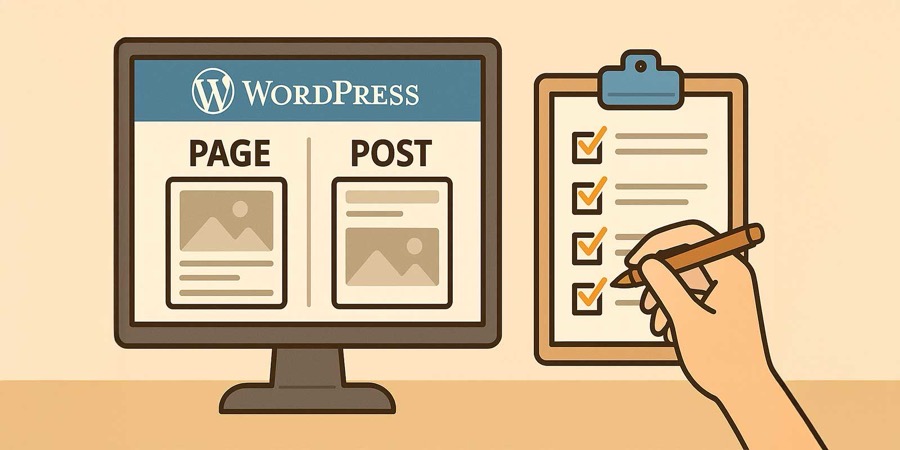
STEP5:基本ページ&記事投稿の手順
WordPressの基本設定が完了したら、実際にコンテンツを作成していきます。企業サイトでは、固定ページと投稿ページという2種類のページを使い分けて、効果的な情報発信を行います。
■固定ページ作成(会社概要・お問い合わせページ)
固定ページは、企業の基本情報や変更頻度の低い情報を掲載するためのページです。「会社概要」「サービス内容」「お問い合わせ」などの重要なページは、すべて固定ページで作成します。
・固定ページの作成画面
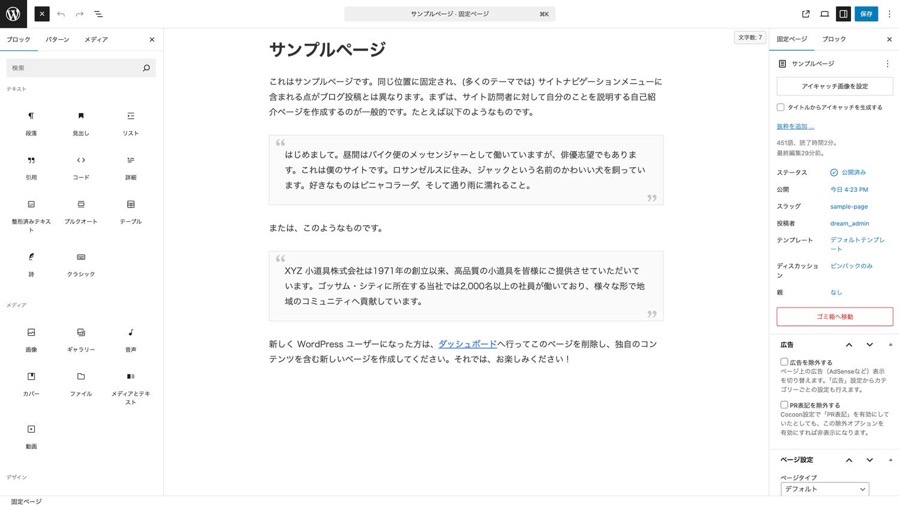
左に「ブロック」と呼ばれる各項目、中央にプレビュー画面、右側に各ステータスと並ぶのが基本。ブロックから必要な要素をプレビュー画面にドラッグ&ドロップしてページを作っていくイメージで、特に詳しいHTMLやCSSの知識は必要ありません。
例えば会社概要ページでは、企業の歴史、理念、代表者のメッセージ、事業内容、所在地などの基本情報を掲載します。信頼性を高めるため、代表者の顔写真や会社の外観写真を含めることをお勧めします。また、業界での実績や受賞歴があれば、それらも積極的に掲載しましょう。
お問い合わせページは、見込み客との接点を作る重要なページです。「Contact Form 7」プラグインを使用すると、簡単に問い合わせフォームを作成できます。フォームには、氏名、メールアドレス、電話番号、お問い合わせ内容の項目を設置し、必要に応じて会社名や予算などの項目も追加できます。
ページ属性とテンプレートの選択は、固定ページの表示方法を決定する重要な設定です。多くのテーマでは、「デフォルト」「全幅」「サイドバーなし」などの複数のテンプレートが用意されています。会社概要ページはサイドバーありで、お問い合わせページはサイドバーなしのテンプレートを選ぶなど、内容に応じて適切に使い分けましょう。
■投稿ページ作成(記事の書き方)
投稿ページは、ブログ記事やニュース、新商品情報などの定期的に更新される情報を発信するためのページです。検索エンジンからの集客を狙う場合、投稿ページでの情報発信が特に重要になります。
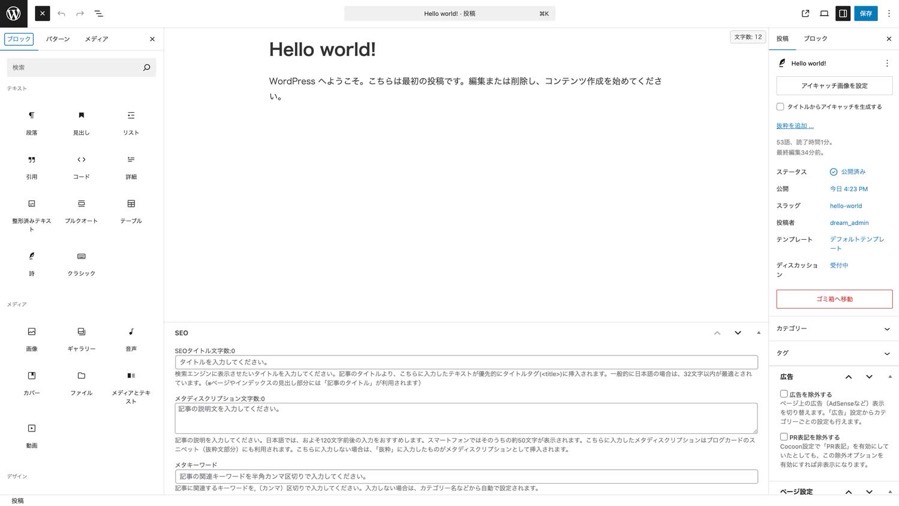
投稿ページも基本的な考え方は固定ページと同じです。
見出しタグの正しい使い方は、SEOとユーザビリティの両方に影響する重要な要素です。記事のタイトルはh1タグ(WordPress では自動的に設定されます)、大きなセクションの見出しはh2タグ、その下位の見出しはh3タグというように、階層構造を意識して使用します。
効果的な記事構成は、まず導入部分で読者の関心を引き、本文で具体的な情報を提供し、最後にまとめと次のアクションを促すという流れです。各セクションは適度な長さに抑え、読みやすさを優先しましょう。
アイキャッチ画像は、記事の内容を視覚的に表現する重要な要素です。推奨サイズは1200×630ピクセルで、SNSでシェアされた際にも美しく表示されます。無料の画像素材サイトを活用するか、自社で撮影した写真を使用することをお勧めします。
■図解で見る投稿フロー
記事投稿の基本的な流れを把握することで、効率的にコンテンツを作成できます。まず、管理画面の「投稿」→「新規追加」から記事作成画面を開きます。
タイトルを入力した後、本文エディタでコンテンツを作成します。WordPressのブロックエディタ(Gutenberg)では、段落、見出し、画像、リストなどの要素をブロック単位で配置できます。各ブロックは個別に編集でき、ドラッグアンドドロップで順序を変更することも可能です。
記事作成中は、定期的に「下書き保存」を行い、内容を保護しましょう。完成した記事は、「プレビュー」機能で実際の表示を確認し、問題がなければ「公開」ボタンをクリックします。
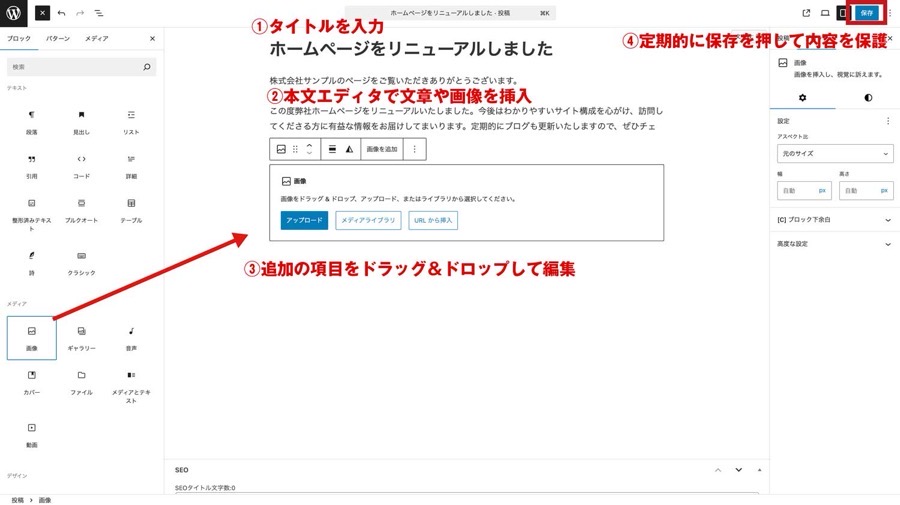
カテゴリーとタグの設定も忘れずに行いましょう。カテゴリーは記事の大きな分類を表し、タグは記事の詳細なキーワードを表します。これらの設定により、読者が関連記事を見つけやすくなり、サイト内の回遊率向上にも効果的です。

STEP6:公開前の最終チェックと運用準備
サイトの基本的な構築が完了したら、公開前に必ず行うべき最終チェックがあります。この段階でのチェックを怠ると、後から大きな問題に発展する可能性があるため、慎重に確認作業を進めましょう。
■動作確認リスト
リンク切れチェックは、サイトの信頼性を保つために不可欠な作業です。「Broken Link Checker」プラグインを使用すると、サイト内のすべてのリンクを自動的にチェックし、無効になったリンクを検出できます。外部サイトへのリンクは特に変更されやすいため、定期的な確認が必要です。
モバイル表示確認は、現在のWeb環境では必須の作業です。スマートフォンからのアクセスが全体の70%以上を占める今日、モバイル対応は単なるオプションではなく、必須要件となっています。異なる画面サイズでの表示を確認し、テキストの読みやすさ、ボタンの押しやすさ、画像の表示状態などを細かくチェックしましょう。
プライバシーポリシーの設置は、個人情報保護法の観点から重要です。お問い合わせフォームを設置する場合は、収集する個人情報の利用目的、保管方法、第三者への提供に関する方針を明記する必要があります。多くの企業では、弁護士に相談してプライバシーポリシーを作成しています。
サイトの読み込み速度も最終チェックの重要項目です。Google PageSpeed Insightsを使用して、サイトの表示速度を測定し、改善点があれば対処しましょう。特に、画像ファイルのサイズ最適化、不要なプラグインの削除、キャッシュ設定の確認などが効果的です。
■初回無料相談フォームへの誘導方法
Webサイトの最終的な目標は、お客様との接点を創出することです。そのために、サイト内の適切な場所に問い合わせフォームへの誘導を設置する必要があります。
サイドバーへのCTA(Call To Action)配置は、すべてのページで問い合わせを促進できる効果的な方法です。「無料相談実施中」「お気軽にお問い合わせください」といった魅力的なキャッチコピーと共に、目立つデザインのボタンを設置しましょう。
記事末尾でのCTA配置は、記事を最後まで読んでくれた読者に対してアクションを促す絶好の機会です。記事の内容に関連した相談を提案することで、自然な流れで問い合わせに誘導できます。

いかがでしたか?
WordPressサイト制作の全プロセスを6つのステップで詳しく解説してきました。ドメインとサーバーの準備から始まり、WordPressのインストール、テーマとプラグインの選定、基本ページの作成、そして公開前のチェックまで、初心者の方でも迷わず進められるよう図解とチェックリストを交えて説明しました。
これらのステップを順番に実行することで、プロフェッショナルなWebサイトを自社で構築することが可能です。HTML・CSSの専門知識がなくても、WordPressの豊富な機能と適切なテーマ・プラグインを活用すれば、企業の信頼性を高める質の高いサイトを作成できます。
特に重要なのは、セキュリティ対策とSEO対策を初期段階から適切に実装することです。これにより、長期的に安定したサイト運営と検索エンジンからの集客を実現できます。
また、サイト制作は完成がゴールではなく、継続的な更新と改善が必要です。定期的なコンテンツ更新、セキュリティアップデート、分析データに基づく改善などを通じて、サイトの価値を向上させ続けることが重要です。
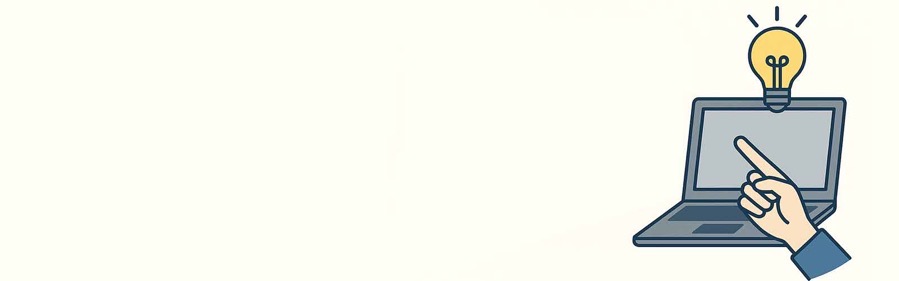
🎯 あなたのビジネスを次のレベルへ
「自分でもできそうだけど、時間がない…」
「プロのクオリティで、もっと効率的に進めたい」
「SEO対策や集客まで含めて、総合的にサポートしてほしい」
そんな想いをお持ちの経営者・担当者の皆様へ。
私たち株式会社ドリームクリエイトでは、首都圏品質のWebサイト制作、オンラインショップ制作をリーズナブルな価格設定でご提供しています。これまで製造業、建築業、飲食業、サービス業など、幅広い業界で制作実績を積み重ねてきました。
🌟 毎月5社限定 – 初回無料オンライン相談
「まずは話だけでも聞いてみたい」という方のために、月5社限定で初回無料相談を実施しています。現在のサイトの課題分析から、改善提案まで、じっくりとお話しさせていただきます。
✅ 北海道・首都圏で選ばれる理由
首都圏の大手企業で実務をこなした専任担当者が、課題整理、問題解決までサポート。具体的なホームページ制作フローを牽引します。北海道ならではのコストパフォーマンスを両立し、地方企業でありながら、全国レベルのクオリティをお約束します。
🤝 長期的なパートナーシップ
「サイトを作って終わり」ではなく、運用開始後もSEO対策、コンテンツ更新、アクセス解析など、継続的にサポートいたします。簡単なご相談から始まり、長期的にビジネスの成長を支援します。
※ 相談は完全無料、営業電話は一切いたしません
※ オンライン・対面どちらでも対応可能です
※ 秘密保持契約の締結も可能です


